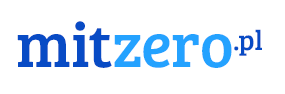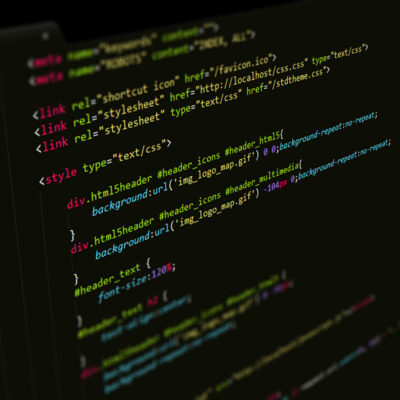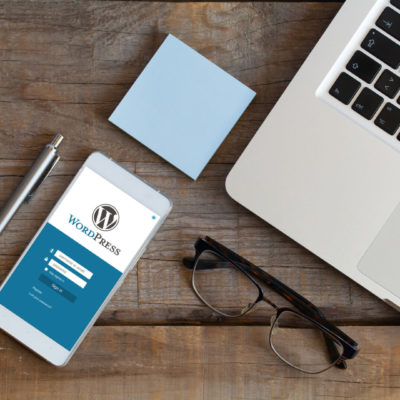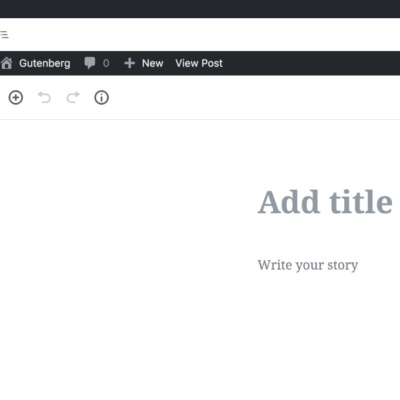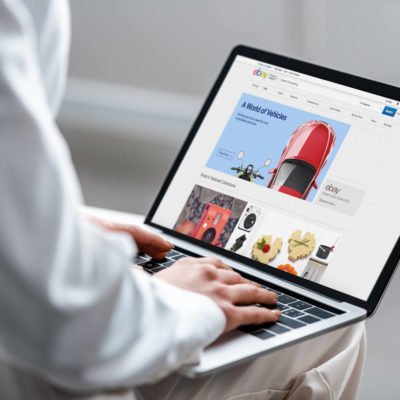Jak cofnąć zmiany w WordPress, podpowiadam. Każdy, kto kiedykolwiek pracował nad swoją stroną internetową za pomocą WordPressa, wie, że czasami może dojść do sytuacji, gdy trzeba cofnąć wprowadzone zmiany. To może być konieczne, gdy coś poszło nie tak, a strona przestała działać poprawnie lub gdy chcemy przywrócić ją do poprzedniego stanu. Istnieją różne sposoby, aby cofnąć zmiany w WordPressie, od prostych narzędzi wbudowanych w panel administracyjny, po bardziej zaawansowane opcje dostępne dzięki wtyczkom. Warto poznać różne metody i narzędzia, które pomogą nam przywrócić stronę do poprzedniego stanu oraz zadbać o bezpieczeństwo i stabilność. W tym artykule omówimy kilka najpopularniejszych sposobów cofania zmian w WordPressie oraz podpowiem, jak można się przed nimi zabezpieczyć.
Jak cofnąć zmiany w WordPress w kilku prostych krokach?
Jak cofnąć zmiany w WordPress, to proste. Aby cofnąć zmiany we wpisach lub stronach w CMS WordPress, musisz zalogować się do panelu admina, wybrać funkcję „Przywróć stan poprzedniej wersji”, kliknąć zapisz i wrócić do poprzedniej wersji. Tak wiem trochę za szybko :).
WordPress ma wbudowaną funkcję pozwalającą cofnąć się w czasie do aktualnej wersji wpisu lub strony. W przypadku aktualizacji lub edycji, cms WordPress zapisuje kopie danych WordPress w bazie danych, co ułatwia przywrócenie poprzedniej wersji. Kiedy zmiany zostały dokonane, ale chcesz wrócić do poprzedniej wersji, wystarczy przejść do panelu wp-admin, wybrać wpis lub stronę, dodać edytor Gutenberg, ustawić automatyczny zapis i korzystać z funkcjonalności zmian we wpisach i stronach.
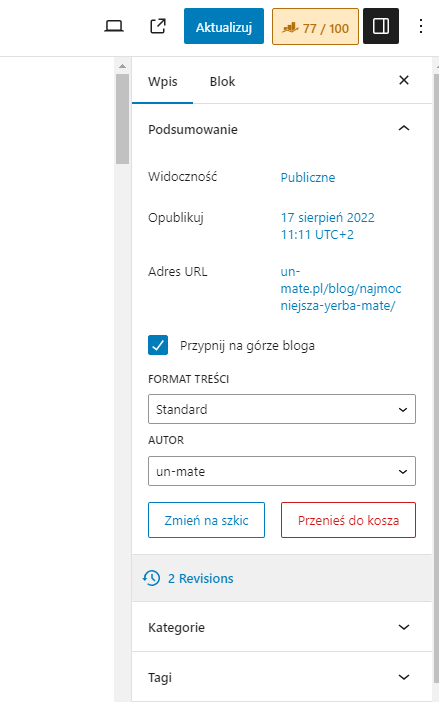
Możesz również pobrać kopie plików gdy aktualizacja dotyczyła wtyczek i wygląd przestał odpowiednio działać za pomocą FTP. Oczywiście, aby pobrać kopie plików za pomocą FTP, potrzebujesz programu do obsługi protokołu FTP, na przykład FileZilla. Aby pobrać pliki za pomocą FTP, musisz znać odpowiednie dane logowania (nazwę hosta, nazwę użytkownika i hasło) do serwera FTP, z którego chcesz pobrać pliki. Po zalogowaniu się do serwera za pomocą programu do obsługi FTP, możesz przeglądać foldery na serwerze i pobierać oraz przesyłać pliki między twoim komputerem a serwerem FTP. Jeśli nie masz potrzebnych danych logowania do serwera FTP, skontaktuj się z administratorem, aby uzyskać niezbędne informacje.
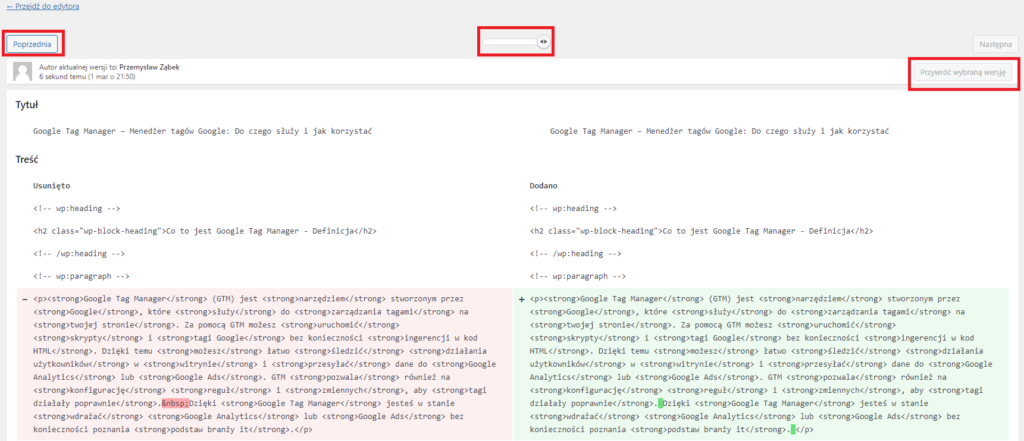
Ile trwa cofanie zmian WordPress?
Cofanie zmian w WordPress może różnić się w zależności od kilku czynników. Jeśli chcesz przywrócić poprzednią wersję wpisu, wystarczy kilka kliknięć i maksymalnie 60 sekund. Jeśli chcesz cofnąć większe zmiany, takie jak usunięcie folderu z motywem lub zmiana motywu, czy zmiana całej strony www, może to zająć trochę więcej czasu. Zwłaszcza jeśli nie ma się pojęcia o środowisku i strukturze tego CMS.
WordPress zapisuje kilka wersji roboczych każdego wpisu, więc możesz przeglądać i przywracać każdą wersję. Aby cofnąć zmiany, wystarczy kliknąć przycisk przy odpowiedniej wersji. Zazwyczaj proces ten jest prosty i intuicyjny, jednak zawsze warto zapoznać się z instrukcjami, aby uniknąć błędów.
Przywracanie zmian we wpisach, stronach w WP Bakery
Przywracanie zmian we wpisach, stronach w WP Bakery może być bardzo przydatne, szczególnie gdy chcemy powrócić do starszych wersji naszych treści lub przez przypadek wywaliliśmy sekcję, element, coś popsuło się w kolumnach Z uwagi, że ten builder korzysta z domyślnej funkcji przywracania wordpress, nie trzeba tu kombinować, tylko wykonać kroki z poprzedniego punktu. Warto zwrócić uwagę, że w panelu mamy opcję z wp bakery do cofania kroków zmian w obecnej sesji edytora. Jeśli zgubimy blok lub usuniemy, coś przez przypadek, można kliknąć przycisk undo i wszystko wróci do normy. Przy częstych zmianach, proponuję zrobić sobie szablon z obecnego układu i go odpowiednio nazwać, to nam usprawni proces, jeśli stracimy ważny układ z treścią podczas większych zmian lub aktualizacji.
Przywracanie zmian we wpisach, stronach Gutenberg
Przywracanie zmian we wpisach, stronach Gutenberg może okazać się niezbędne, gdy coś nie działa tak, jak powinno. Aby przywrócić zmiany w edytorze Gutenberg, należy postępować zgodnie z następującymi krokami:
- Otwórz edytor Gutenberg i przejdź do wpisu lub strony, którą chcesz przywrócić do poprzedniej wersji.
- Kliknij trzy kropki w prawym górnym rogu ekranu, aby otworzyć menu opcji.
- Wybierz opcję “Historia zmian” z menu.
- Zobaczysz listę wszystkich zmian wprowadzonych w danym wpisie lub stronie. Możesz wybrać konkretną wersję, którą chcesz przywrócić, klikając na przycisk “Przywróć” obok odpowiedniej wersji.
- Po kliknięciu przycisku “Przywróć” zmiany zostaną przywrócone do wybranej wersji.
Pamiętaj, że przywracanie zmian może spowodować utratę wszelkich nowszych edycji, więc zawsze upewnij się, że wybierasz właściwą wersję do przywrócenia.
Przywracanie zmian we wpisach, stronach w Elementor
Przywracanie zmian we wpisach i stronach w Elementor może być przydatne, gdy chcemy aktualizować treści na naszej stronie. Po opublikowaniu zmian na stronie często okazuje się, że coś nie wygląda tak, jak powinno. Dlatego warto używać funkcji przywracania poprzednich wersji stron. Dzięki temu nie musimy skasować wszystkich zmian, ale możemy zobaczyć, jak strona wyglądała wcześniej. Nawet najbardziej doświadczeni w tworzeniu stron internetowych mogą popełnić błąd, dlatego każdorazowy podgląd strony jest ważny.
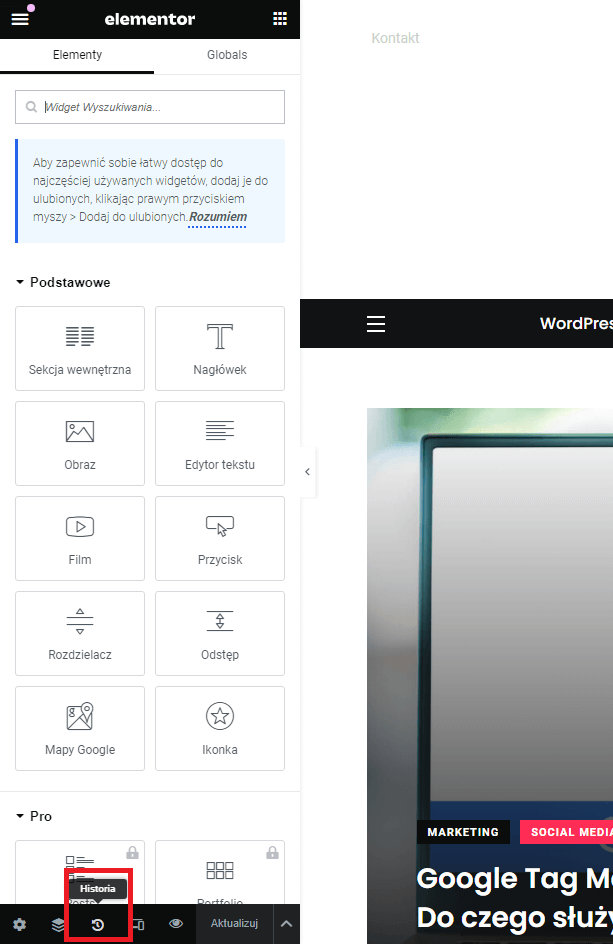
Przywracanie zmian w Elementor jest bardzo proste. Wystarczy wejść w Elementor, otworzyć edytor strony lub wpisu, który chcemy przywrócić do poprzedniej wersji, i kliknąć na przycisk “Historia” lub “Historia zmian” (w zależności od wersji Elementora). Następnie możemy zobaczyć wszystkie wcześniejsze wersje strony i wybrać, która wersja nas interesuje. Po wybraniu odpowiedniej wersji, możemy ją przywrócić i nasza strona wróci do poprzedniego wyglądu.
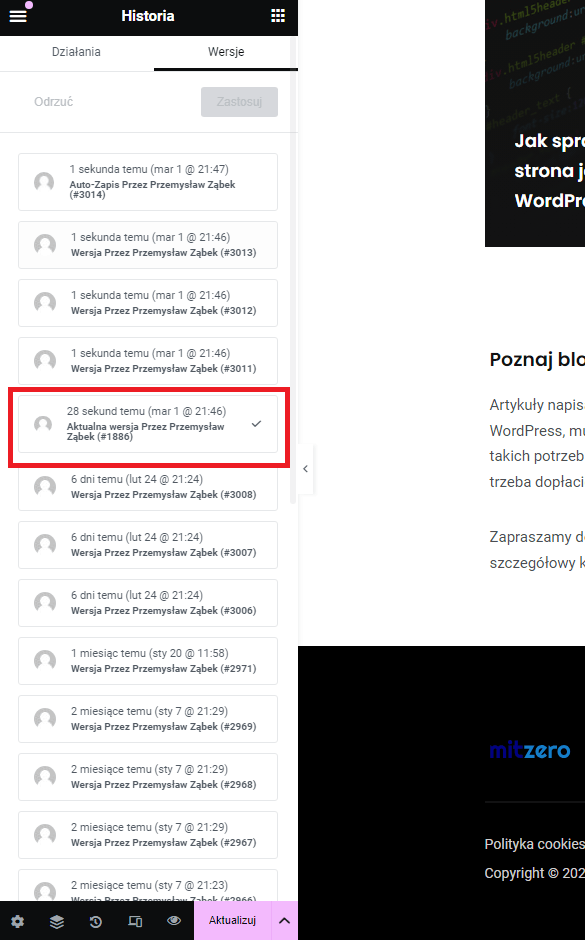
Dzięki tej funkcji możemy uniknąć frustracji związanej z utratą pracy i czasu na ponowne edytowanie strony. Przywracanie zmian w Elementor daje nam pewność, że nasza strona zawsze będzie wyglądać tak, jak chcemy. Warto więc korzystać z tej funkcji regularnie, aby mieć kontrolę nad tym, co się dzieje na naszej stronie internetowej.
Warto pamiętać, że aktualizacje WordPress mogą powodować konflikty z innymi elementami strony, dlatego należy regularnie aktualizować wtyczki i motywy.